计算器使用说明
- 格式:xlsx
- 大小:95.72 KB
- 文档页数:2
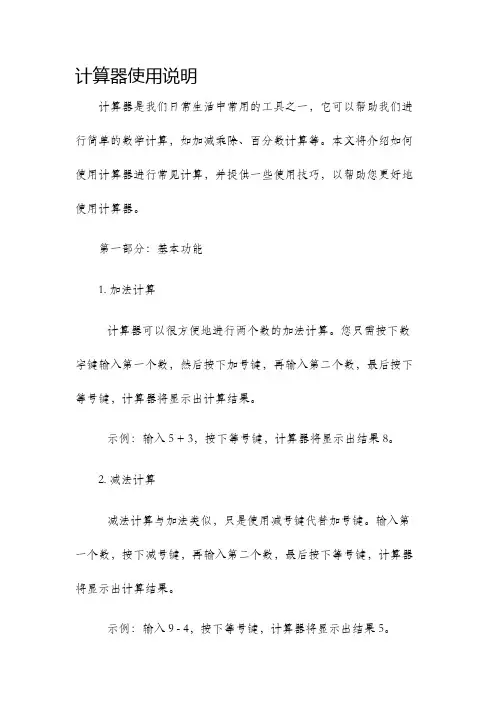
计算器使用说明计算器是我们日常生活中常用的工具之一,它可以帮助我们进行简单的数学计算,如加减乘除、百分数计算等。
本文将介绍如何使用计算器进行常见计算,并提供一些使用技巧,以帮助您更好地使用计算器。
第一部分:基本功能1. 加法计算计算器可以很方便地进行两个数的加法计算。
您只需按下数字键输入第一个数,然后按下加号键,再输入第二个数,最后按下等号键,计算器将显示出计算结果。
示例:输入5 + 3,按下等号键,计算器将显示出结果8。
2. 减法计算减法计算与加法类似,只是使用减号键代替加号键。
输入第一个数,按下减号键,再输入第二个数,最后按下等号键,计算器将显示出计算结果。
示例:输入9 - 4,按下等号键,计算器将显示出结果5。
3. 乘法计算乘法计算使用乘号键进行。
输入第一个数,按下乘号键,再输入第二个数,最后按下等号键,计算器将显示出计算结果。
示例:输入7 * 6,按下等号键,计算器将显示出结果42。
4. 除法计算除法计算使用除号键进行。
输入第一个数,按下除号键,再输入第二个数,最后按下等号键,计算器将显示出计算结果。
示例:输入10 / 2,按下等号键,计算器将显示出结果5。
5. 百分数计算计算器还可以进行百分数的计算。
输入一个数,按下乘号键,再输入百分号键,最后按下等号键,计算器将显示出计算结果。
示例:输入80%,按下等号键,计算器将显示出结果0.8。
第二部分:高级功能1. 平方计算如果您需要计算一个数的平方,您可以按下数字键输入该数,然后按下平方键(通常是X²键),最后按下等号键,计算器将显示出计算结果。
示例:输入9,按下平方键,按下等号键,计算器将显示出结果81。
2. 开方计算开方计算与平方计算相反。
如果您需要计算一个数的平方根,您可以按下数字键输入该数,然后按下开方键(通常是√键),最后按下等号键,计算器将显示出计算结果。
示例:输入16,按下开方键,按下等号键,计算器将显示出结果4。
3. 反函数计算计算器还可以进行一些常见的反函数计算,如正弦、余弦、正切等。
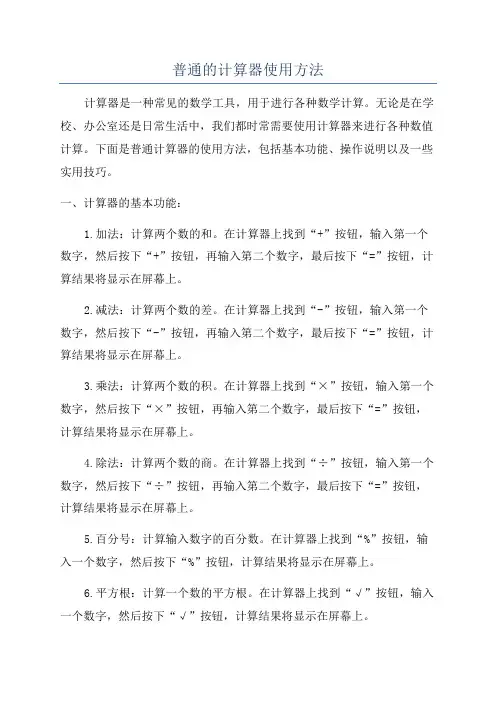
普通的计算器使用方法计算器是一种常见的数学工具,用于进行各种数学计算。
无论是在学校、办公室还是日常生活中,我们都时常需要使用计算器来进行各种数值计算。
下面是普通计算器的使用方法,包括基本功能、操作说明以及一些实用技巧。
一、计算器的基本功能:1.加法:计算两个数的和。
在计算器上找到“+”按钮,输入第一个数字,然后按下“+”按钮,再输入第二个数字,最后按下“=”按钮,计算结果将显示在屏幕上。
2.减法:计算两个数的差。
在计算器上找到“-”按钮,输入第一个数字,然后按下“-”按钮,再输入第二个数字,最后按下“=”按钮,计算结果将显示在屏幕上。
3.乘法:计算两个数的积。
在计算器上找到“×”按钮,输入第一个数字,然后按下“×”按钮,再输入第二个数字,最后按下“=”按钮,计算结果将显示在屏幕上。
4.除法:计算两个数的商。
在计算器上找到“÷”按钮,输入第一个数字,然后按下“÷”按钮,再输入第二个数字,最后按下“=”按钮,计算结果将显示在屏幕上。
5.百分号:计算输入数字的百分数。
在计算器上找到“%”按钮,输入一个数字,然后按下“%”按钮,计算结果将显示在屏幕上。
6.平方根:计算一个数的平方根。
在计算器上找到“√”按钮,输入一个数字,然后按下“√”按钮,计算结果将显示在屏幕上。
7.正负号:改变数字的正负。
在计算器上找到“+/-”按钮,输入一个数字,然后按下“+/-”按钮,数字的正负将会改变,结果显示在屏幕上。
二、操作说明:1.输入数字:计算器通常有一个数字键盘,通过按下相应的数字键来输入数字。
在输入数字之前,确保计算器上的操作显示屏幕已经清零。
2.清除操作:在进行下一步计算之前,可以按下“C”或“AC”按钮来清除之前的操作。
通常,“C”按钮仅清除当前输入的数字,而“AC”按钮会清除所有操作,将计算器重置为初始状态。
3.连续计算:计算器通常具有记忆功能,可以进行连续计算。
例如,计算1+2,结果为3、然后,按下“+”按钮,再输入3,按下“=”按钮,结果将为64.优先级:计算器通常会按照数学运算的优先级进行计算。
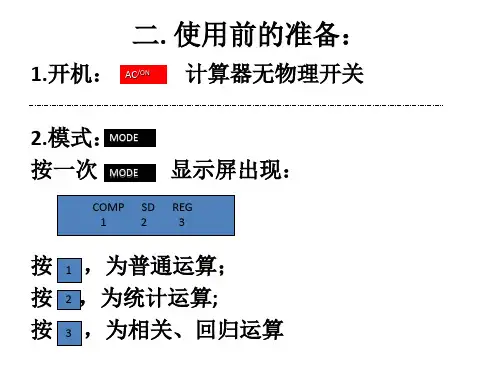
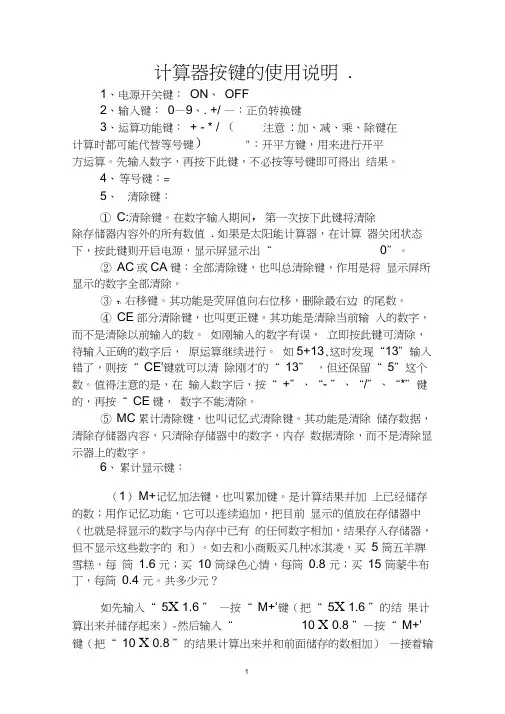
计算器按键的使用说明.1、电源开关键:ON、OFF2、输入键:0—9、. +/ —:正负转换键3、运算功能键:+ - * / (注意: 加、减、乘、除键在计算时都可能代替等号键)":开平方键,用来进行开平方运算。
先输入数字,再按下此键,不必按等号键即可得出结果。
4、等号键:=5、清除键:①C:清除键。
在数字输入期间,第一次按下此键将清除除存储器内容外的所有数值. 如果是太阳能计算器,在计算器关闭状态下,按此键则开启电源,显示屏显示出“0”。
②AC或CA键:全部清除键,也叫总清除键,作用是将显示屏所显示的数字全部清除。
③T:右移键。
其功能是荧屏值向右位移,删除最右边的尾数。
④CE部分清除键,也叫更正键。
其功能是清除当前输入的数字,而不是清除以前输入的数。
如刚输入的数字有误,立即按此键可清除,待输入正确的数字后,原运算继续进行。
如5+13,这时发现“13”输入错了,则按“ CE'键就可以清除刚才的“ 13” ,但还保留“ 5”这个数。
值得注意的是,在输入数字后,按“ +”、“- ”、“/”、“*”键的,再按“ CE键,数字不能清除。
⑤MC累计清除键,也叫记忆式清除键。
其功能是清除储存数据,清除存储器内容,只清除存储器中的数字,内存数据清除,而不是清除显示器上的数字。
6、累计显示键:(1)M+记忆加法键,也叫累加键。
是计算结果并加上已经储存的数;用作记忆功能,它可以连续追加,把目前显示的值放在存储器中(也就是将显示的数字与内存中已有的任何数字相加,结果存入存储器,但不显示这些数字的和)。
如去和小商贩买几种冰淇凌,买5 筒五羊牌雪糕,每筒1.6 元;买10 筒绿色心情,每筒0.8 元;买15 筒蒙牛布丁,每筒0.4 元。
共多少元?如先输入“ 5X 1.6 ” —按“ M+‘键(把“ 5X 1.6 ”的结果计算出来并储存起来)-然后输入“10 X 0.8 ”—按“ M+'键(把“ 10 X 0.8 ”的结果计算出来并和前面储存的数相加)—接着输入“ 15X 0.4 ” —按“ M+‘键(把“ 15X 0.4 ”的结果计算出来并和前面储存的数相加)—最后按“MR键(把储存的数全部取出来)—则出结果“ 22”(2)M-:记忆减法键,也叫累减键。
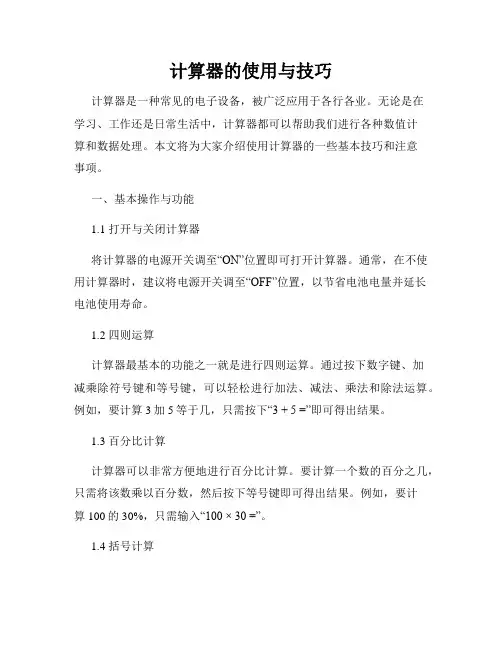
计算器的使用与技巧计算器是一种常见的电子设备,被广泛应用于各行各业。
无论是在学习、工作还是日常生活中,计算器都可以帮助我们进行各种数值计算和数据处理。
本文将为大家介绍使用计算器的一些基本技巧和注意事项。
一、基本操作与功能1.1 打开与关闭计算器将计算器的电源开关调至“ON”位置即可打开计算器。
通常,在不使用计算器时,建议将电源开关调至“OFF”位置,以节省电池电量并延长电池使用寿命。
1.2 四则运算计算器最基本的功能之一就是进行四则运算。
通过按下数字键、加减乘除符号键和等号键,可以轻松进行加法、减法、乘法和除法运算。
例如,要计算3加5等于几,只需按下“3 + 5 =”即可得出结果。
1.3 百分比计算计算器可以非常方便地进行百分比计算。
要计算一个数的百分之几,只需将该数乘以百分数,然后按下等号键即可得出结果。
例如,要计算100的30%,只需输入“100 × 30 =”。
1.4 括号计算在复杂的数学运算中,括号的使用可以改变运算顺序。
计算器同样支持括号计算。
要进行括号计算,只需按下左括号键、输入相应的运算式,再按下右括号键即可。
例如,要计算(3 + 5) × 2,只需输入“(3+ 5)× 2 =”。
二、高级操作与技巧2.1 科学计数法科学计数法是一种用于表示非常大或非常小的数的方法。
计算器可以方便地进行科学计数法的运算。
要输入一个科学计数法,可以使用“EE”键(表示10的幂)。
例如,要输入3×10^5,可以输入“3 × 10 EE5 =”。
2.2 统计与数据处理除了基本的四则运算,计算器还可以进行统计和数据处理。
一些高级的计算器具备统计功能,可以计算均值、标准差等统计指标。
此外,还可以使用计算器进行数据排序、查找和删除等操作。
2.3 单位转换一些计算器具备单位转换功能,可以进行长度、重量、温度等单位之间的转换。
通过输入数值和原始单位,再选择目标单位,计算器可以迅速完成单位转换计算,非常便捷。
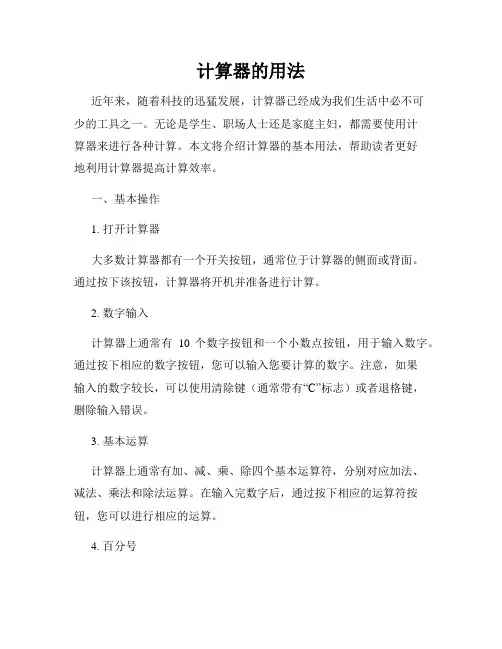
计算器的用法近年来,随着科技的迅猛发展,计算器已经成为我们生活中必不可少的工具之一。
无论是学生、职场人士还是家庭主妇,都需要使用计算器来进行各种计算。
本文将介绍计算器的基本用法,帮助读者更好地利用计算器提高计算效率。
一、基本操作1. 打开计算器大多数计算器都有一个开关按钮,通常位于计算器的侧面或背面。
通过按下该按钮,计算器将开机并准备进行计算。
2. 数字输入计算器上通常有10个数字按钮和一个小数点按钮,用于输入数字。
通过按下相应的数字按钮,您可以输入您要计算的数字。
注意,如果输入的数字较长,可以使用清除键(通常带有“C”标志)或者退格键,删除输入错误。
3. 基本运算计算器上通常有加、减、乘、除四个基本运算符,分别对应加法、减法、乘法和除法运算。
在输入完数字后,通过按下相应的运算符按钮,您可以进行相应的运算。
4. 百分号部分计算器上有一个百分号按钮,用于计算某个数字的百分比。
例如,输入100,然后按下百分号按钮,计算器会将其转换为1。
5. 开根号和次方计算计算器上通常有一个开根号和一个次方按钮,用于进行开平方和次方计算。
通过输入数字,然后按下开根号或次方按钮,您可以得到相应的结果。
6. 计算结果大多数计算器上都有一个等号按钮,用于显示计算结果。
一旦完成了计算,您可以按下等号按钮,计算器将在显示屏上显示结果。
二、进阶功能1. 复杂运算除了基本运算外,计算器还可以进行复杂的数学运算,例如三角函数、对数、指数和求余等。
不同的计算器功能各异,根据计算器的说明书,您可以了解到更多的高级功能和使用方法。
2. 单位转换一些计算器还具备单位转换功能,可以将一个单位转换为另一个单位。
例如,您可以将英尺转换为米,将千克转换为磅等。
这对于需要经常进行单位换算的人来说特别有用。
3. 回溯功能部分计算器上有回溯功能,可以回顾之前进行过的计算步骤。
这对于检查操作错误或重新计算随后的数值很有帮助。
通过按下特定的回溯按钮,您可以浏览之前的计算步骤并进行修改。

计算器使用说明范文计算器是许多人在日常生活中经常使用的一种工具,它能够快速准确地进行各种数学运算,如加减乘除、百分数计算、开平方等。
本文将详细介绍计算器的使用方法,以帮助用户更好地理解和使用计算器。
一、基本操作1.打开计算器计算器通常有一个开关按钮,将它打开即可启动计算器。
2.数字输入计算器通常有一个数字键盘,用户可以通过按下相应的数字键来输入数值。
3.运算符输入计算器还有一些运算符键,如加号、减号、乘号、除号等,用户可以通过按下相应的运算符键来输入运算符。
4.计算结果显示计算器通常有一个显示屏,用户可以在上面看到计算结果。
二、基本运算1.加法运算输入第一个数值,按下加号键,然后输入第二个数值,按下等号键,计算器将会显示出两个数值的和。
2.减法运算输入第一个数值,按下减号键,然后输入第二个数值,按下等号键,计算器将会显示出两个数值的差。
3.乘法运算输入第一个数值,按下乘号键,然后输入第二个数值,按下等号键,计算器将会显示出两个数值的积。
4.除法运算输入第一个数值,按下除号键,然后输入第二个数值,按下等号键,计算器将会显示出两个数值的商。
三、其他功能1.百分数计算用户可以先输入一个数值,然后按下百分号键,再输入一个百分数,按下等号键,计算器将会显示出百分数对应的数值。
2.开平方运算用户可以先输入一个数值,然后按下开平方键,计算器将会显示出该数值的平方根。
3.撤销操作计算器通常有一个撤销键,用户可以在进行错误操作时按下该键,计算器将会回退到上一个正确的操作结果。
4.清零操作计算器通常有一个清零键,用户可以按下该键将计算器的显示屏上的数值清零。
四、常见问题解答1.为什么计算结果会显示错误?可能是因为用户输入的数值格式不正确,或者使用了不支持的计算方式。
2.如何输入小数?计算器通常有一个小数点键,用户可以按下该键输入小数点。
3.如何输入负数?计算器通常有一个负号键,用户可以按下该键输入负数。
4.如何进行连续运算?用户可以在一个运算结束后直接输入下一个运算符和数值,计算器将会自动进行运算。
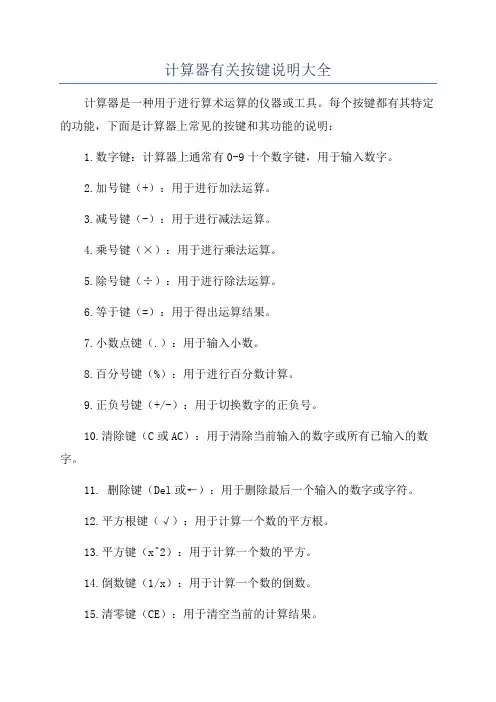
计算器有关按键说明大全计算器是一种用于进行算术运算的仪器或工具。
每个按键都有其特定的功能,下面是计算器上常见的按键和其功能的说明:1.数字键:计算器上通常有0-9十个数字键,用于输入数字。
2.加号键(+):用于进行加法运算。
3.减号键(-):用于进行减法运算。
4.乘号键(×):用于进行乘法运算。
5.除号键(÷):用于进行除法运算。
6.等于键(=):用于得出运算结果。
7.小数点键(.):用于输入小数。
8.百分号键(%):用于进行百分数计算。
9.正负号键(+/-):用于切换数字的正负号。
10.清除键(C或AC):用于清除当前输入的数字或所有已输入的数字。
11. 删除键(Del或←):用于删除最后一个输入的数字或字符。
12.平方根键(√):用于计算一个数的平方根。
13.平方键(x^2):用于计算一个数的平方。
14.倒数键(1/x):用于计算一个数的倒数。
15.清零键(CE):用于清空当前的计算结果。
16.存储键(M或MC/MR/M+/M-):用于存储和读取数字。
17.撤销键(UNDO):用于撤销上一步的操作。
18.括号键(()):用于进行运算表达式的分组。
19. 正弦键(sin):用于计算一个角度的正弦值。
20. 余弦键(cos):用于计算一个角度的余弦值。
21. 正切键(tan):用于计算一个角度的正切值。
22. 自然对数键(ln):用于计算一个数的自然对数。
23. 对数键(log):用于计算一个数的以10为底的对数。
24.指数键(x^y):用于计算一个数的指数。
25. 渐进对数键(logY(x)):用于计算一个数以Y为底的对数。
26.取绝对值键(,x,):用于计算一个数的绝对值。
27.阶乘键(n!):用于计算一个正整数的阶乘。
28. sin反函数键(sin^-1):用于计算一个正弦值的反正弦。
29. cos反函数键(cos^-1):用于计算一个余弦值的反余弦。
30. tan反函数键(tan^-1):用于计算一个正切值的反正切。
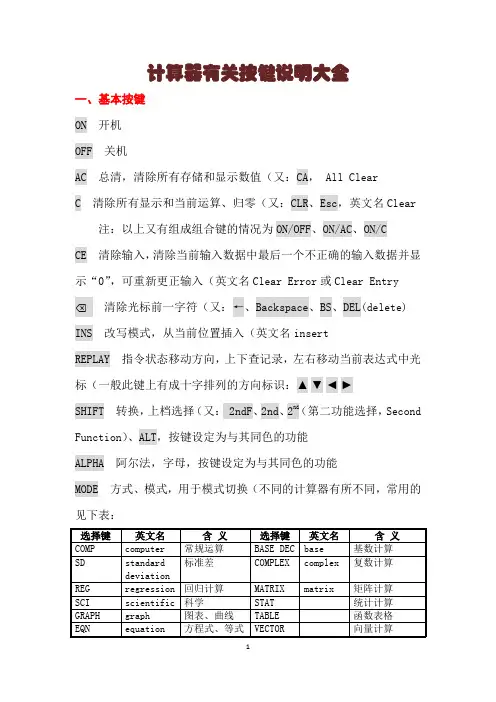
计算器有关按键说明大全一、基本按键ON 开机OFF 关机AC 总清,清除所有存储和显示数值(又:CA, All ClearC 清除所有显示和当前运算、归零(又:CLR、Esc,英文名Clear注:以上又有组成组合键的情况为ON/OFF、ON/AC、ON/CCE 清除输入,清除当前输入数据中最后一个不正确的输入数据并显示“0”,可重新更正输入(英文名Clear Error或Clear Entry⌫清除光标前一字符(又:←、Backspace、BS、DEL(delete) INS 改写模式,从当前位置插入(英文名insertREPLAY 指令状态移动方向,上下查记录,左右移动当前表达式中光标(一般此键上有成十字排列的方向标识:▲▼◄►SHIFT 转换,上档选择(又: 2ndF、2nd、2nd(第二功能选择,Second Function)、ALT,按键设定为与其同色的功能ALPHA 阿尔法,字母,按键设定为与其同色的功能MODE 方式、模式,用于模式切换(不同的计算器有所不同,常用的见下表:对于数值计数法有:Norm(normal)标准计数法Fix(fixed)固定小数点Eng(engineering)工程计数法Sci(scientific)科学计数法Inv 反、倒置,用于使用其它有关按键的相反功能,多用于电子计算器。
如ln键变为e x键,sin键变为sin-1键,lsh键变为rsh键等EXP 以科学记数法输入数字,即表示以10为底的方幂(又:EE,英文名Exponent说明:科学记数法:将一个数字表示成a×10的n次幂的形式,其中1≤|a|<10,n表示整数,这种记数方法叫科学记数法。
如:5EXP2即5×102,就是500F-E 科学记数法开关,显示方式转换作用:十进制浮点(Floating Point)与科学记数法(Exponent)显示转换S⇔D 数值在标准形式(Standard)和小数形式(Decimal fraction)之间转换作用:分数与小数显示转换Ran# 随机数(又:RAND、RND、Rnd#,英文名Random, : 分隔符,用于输入方程式之间、坐标数据之间分隔用∠角,用于标识极坐标数据的角度数据或复数的虚数二、基础运算0、00、1、2、3、4、5、6、7、8、9 数字A、B、C、D、E、F 十六进制数字或存储单元. 十进制小数点+-×(*)÷(/)四则运算符注:-有的作为负号=等号⁄、±(-)+/-正负转换,负号(又:+−()括号,(称为始括号或左括号,)称为末括号或右括号注:=前的)键操作可省略a b c⁄、d/c 分数输入或将计算结果在小数值和分数值之间变换注:一般结果为小数,如果其绝对值大于或等于1,按一次d/c 以假分数形式显示,再按一次d/c则以带分数形式显示;如果其绝对值小于1,则两次均以真分数形式显示% 百分号,关于百分比的计算方法见下表注:以上实物计算器不按等号,不同的计算器定义不同,按其实际运算规则。
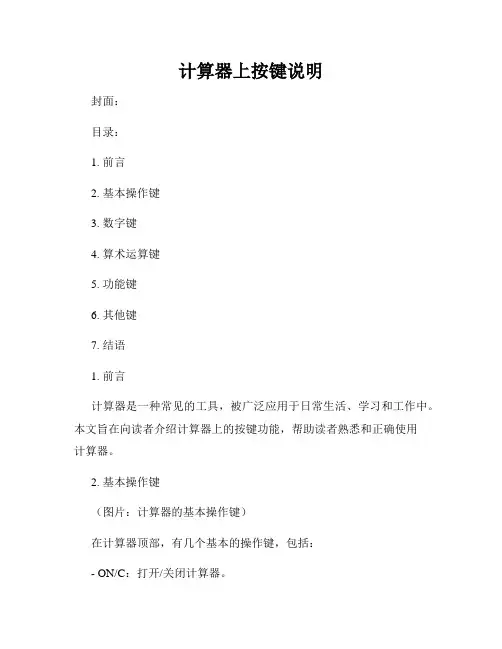
计算器上按键说明封面:目录:1. 前言2. 基本操作键3. 数字键4. 算术运算键5. 功能键6. 其他键7. 结语1. 前言计算器是一种常见的工具,被广泛应用于日常生活、学习和工作中。
本文旨在向读者介绍计算器上的按键功能,帮助读者熟悉和正确使用计算器。
2. 基本操作键(图片:计算器的基本操作键)在计算器顶部,有几个基本的操作键,包括:- ON/C:打开/关闭计算器。
- CLEAR:清除当前输入的数字或操作符。
- =:计算当前表达式的结果并显示。
- ±:改变当前输入数字的正负号。
3. 数字键(图片:计算器的数字键)计算器的主要功能是进行数字运算,因此核心按键是数字键。
计算器通常具有0-9个数字键,用于输入数字,可按照数学算式顺序进行输入。
通过数字键,可以输入任意位数的数字。
4. 算术运算键(图片:计算器的算术运算键)为了进行算术运算,计算器配备了一系列算术运算键,包括:- +:加法运算。
- -:减法运算。
- ×:乘法运算。
- ÷:除法运算。
- %:百分数运算。
- 1/x:倒数运算。
- √:平方根运算。
这些算术运算键使得计算器可以进行基本的四则运算以及其他常见的算术运算。
5. 功能键(图片:计算器的功能键)除了数字和算术运算键外,计算器还配备了一些功能键,如:- C:清除当前输入的数字或操作符。
- AC:清除当前计算器中的所有内容。
- DEL:删除上次输入的字符。
- M+:将当前显示结果加到内存中。
- MR:从内存中检索存储的结果。
这些功能键可以帮助用户更方便地进行编辑和存储操作。
6. 其他键(图片:计算器的其他键)除了上述的基本按键外,计算器上还可能有一些其他的键,如:- 科学计数法键:用于处理极大或极小的数字,通常标有E。
- 小数点键:用于表示小数。
- 符号键:用于输入各种特殊符号。
- 转换键:用于数字制式转换,如角度制和弧度制的转换。
这些其他键在不同的计算器型号中可能会有所不同,根据具体情况选择使用。
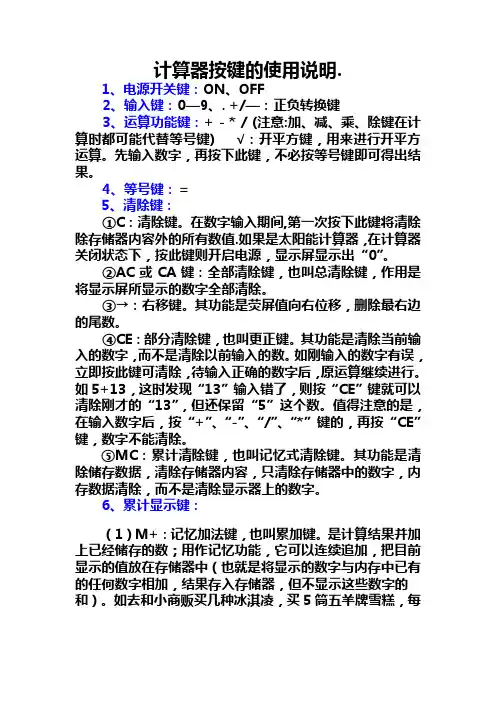
计算器按键的使用说明.1、电源开关键:ON、OFF2、输入键:0—9、. +/—:正负转换键3、运算功能键:+ - * / (注意:加、减、乘、除键在计算时都可能代替等号键) √:开平方键,用来进行开平方运算。
先输入数字,再按下此键,不必按等号键即可得出结果。
4、等号键:=5、清除键:①C:清除键。
在数字输入期间,第一次按下此键将清除除存储器内容外的所有数值.如果是太阳能计算器,在计算器关闭状态下,按此键则开启电源,显示屏显示出“0”。
②AC或CA键:全部清除键,也叫总清除键,作用是将显示屏所显示的数字全部清除。
③→:右移键。
其功能是荧屏值向右位移,删除最右边的尾数。
④CE:部分清除键,也叫更正键。
其功能是清除当前输入的数字,而不是清除以前输入的数。
如刚输入的数字有误,立即按此键可清除,待输入正确的数字后,原运算继续进行。
如5+13,这时发现“13”输入错了,则按“CE”键就可以清除刚才的“13”,但还保留“5”这个数。
值得注意的是,在输入数字后,按“+”、“-”、“/”、“*”键的,再按“CE”键,数字不能清除。
⑤MC:累计清除键,也叫记忆式清除键。
其功能是清除储存数据,清除存储器内容,只清除存储器中的数字,内存数据清除,而不是清除显示器上的数字。
6、累计显示键:(1)M+:记忆加法键,也叫累加键。
是计算结果并加上已经储存的数;用作记忆功能,它可以连续追加,把目前显示的值放在存储器中(也就是将显示的数字与内存中已有的任何数字相加,结果存入存储器,但不显示这些数字的和)。
如去和小商贩买几种冰淇凌,买5筒五羊牌雪糕,每筒1.6元;买10筒绿色心情,每筒0.8元;买15筒蒙牛布丁,每筒0.4元。
共多少元?如先输入“5×1.6”→按“M+”键(把“5×1.6”的结果计算出来并储存起来)→然后输入“10×0.8”→按“M+”键(把“10×0.8”的结果计算出来并和前面储存的数相加)→接着输入“15×0.4”→按“M+”键(把“15×0.4”的结果计算出来并和前面储存的数相加)→最后按“MR”键(把储存的数全部取出来)→则出结果“22”(2)M-:记忆减法键,也叫累减键。
电子计算器常用按键功能说明1.数字按键:电子计算器通常有0-9的数字按键,用于输入数字。
2.小数点按键:小数点按键用于输入小数。
3.加减乘除按键:加减乘除按键用于进行基本的数学运算。
例如,按下加法按键后,计算器将显示出加法符号,并等待下一个输入数字。
4.百分号按键:百分号按键用于计算百分数。
例如,在输入一个数字后,按下百分号按键,计算器将把该数字除以100,并显示结果。
5.平方根按键:平方根按键用于计算一个数的平方根。
在输入一个数字后,按下平方根按键,计算器将显示出该数的平方根。
6.求倒数按键:求倒数按键用于计算一个数的倒数。
在输入一个数字后,按下求倒数按键,计算器将显示出该数的倒数。
7.正负号按键:正负号按键用于改变一个数的正负。
在输入一个数字后,按下正负号按键,计算器将改变该数的正负。
8.清除按键:清除按键用于清除计算器屏幕上的内容。
按下清除按键后,计算器将重置为初始状态。
9.回退/删除按键:回退/删除按键用于删除先前输入的数字。
每次按下回退/删除按键,计算器将删除一个数字。
10.存储按键:存储按键用于将当前的结果存储到计算器的存储器中。
按下存储按键后,计算器将提示您选择存储器的位置,并将结果存储到该位置。
11.检索按键:检索按键用于从计算器的存储器中检索先前存储的结果。
按下检索按键后,计算器将提示您选择存储器的位置,并显示存储的结果。
12.清除存储器按键:清除存储器按键用于清除计算器存储器中的所有内容。
按下此按键后,存储器将恢复到初始状态。
13.小括号按键:小括号按键用于进行复杂运算的分组。
通过使用小括号,您可以确保计算器按照正确的运算顺序计算。
14.等号按键:等号按键用于显示计算结果。
当您完成所有运算并准备查看结果时,请按下等号按键。
15.取反按键:取反按键用于将一个数字的正负号取反。
在输入一个数字后,按下取反按键,计算器将显示出该数字的相反数。
这些是电子计算器常用的按键功能说明。
通过运用这些功能,您可以进行各种数学运算和计算。
计算器使用说明书(总27页) -CAL-FENGHAI.-(YICAI)-Company One1-CAL-本页仅作为文档封面,使用请直接删除计算器使用说明书目录取下和装上计算器保护壳 (1)安全注意事项 (2)使用注意事项 (3)双行显示屏 (7)使用前的准备 (7)k模式................................................................... .. (7)k输入限度 (8)k输入时的错误订正 (9)k重现功能 (9)k错误指示器 (9)k多语句 (10)k指数显示格式 (10)k小数点及分隔符 (11)k计算器的初始化 (11)基本计算 (12)k算术运算 (12)k分数计算 (12)k百分比计算 (14)k度分秒计算 (15)kMODEIX, SCI,RND (15)记忆器计算 (16)k答案记忆器 (16)k连续计算 (17)k独立记忆器 (17)k变量................................................................... (18)科学函数计算 (18)k三角函数/反三角函数 (18)Ch。
6k双曲线函数/反双曲线函数 (19)k常用及自然对数/反对数 (19)k平方根﹑立方根﹑根﹑平方﹑立方﹑倒数﹑阶乘﹑随机数﹑圆周率(π)及排列/组合 (20)k角度单位转换 (21)k坐标变换(Pol(x, y)﹐Rec(r, θ)) (21)k工程符号计算 (22)方程式计算 (22)k二次及三次方程式 (22)k联立方程式 (25)统计计算 (27)标准偏差 (27)回归计算 (29)技术数据 (33)k当遇到问题时...... (33)k错误讯息 (33)k运算的顺序 (35)k堆栈................................................................... (36)k输入范围 (37)电源(仅限 MODEx。
计算器按键使用说明计算器是一种便携式电子设备,用来进行数学运算,包括加减乘除、开平方、百分比等等。
下面是一份计算器按键使用说明,以帮助您更好地使用计算器。
1.数字键:计算器上通常会有0到9的数字键,用来输入数字。
根据需要,您可以按下相应的数字键来输入所需的数字。
计算器通常具有大屏幕显示器,能够显示较长的数字串。
2.点号键:点号键通常位于数字键的旁边,用来输入小数点。
例如,如果您要输入3.14这个数值,则需要按下数字键3、点号键、数字键1和数字键43.清除键:清除键通常有多个不同的标志,如"AC"、"C"或箭头向左。
按下清除键可以清除计算器上的任何输入或结果。
通常,按下一次清除键会删除刚刚输入的数字。
4.四则运算键:计算器上通常标有加号(+)、减号(-)、乘号(x)和除号(÷)的按键,用来进行基本的四则运算。
例如,如果您要计算3加5,可以按下数字键3、加号键和数字键5,然后按下等号键来得到结果。
5.等号键:等号键通常用来执行所输入的运算,然后在屏幕上显示结果。
6.取反键:取反键通常标有正负号(±)的符号,用来将输入的数字变为相反数。
例如,如果您输入了数字8,然后按下取反键,屏幕上将显示-87.百分比键:百分比键通常标有百分号(%)的符号,用来计算一个数值的百分比。
例如,如果您要计算50的10%,可以按下数字键5、0和百分号键。
屏幕上将显示结果58.平方根键:平方根键通常标有根号(√)的符号,用来计算一个数值的平方根。
例如,如果您要计算根号16,可以按下数字键1、6和平方根键。
屏幕上将显示结果49.括号键:括号键通常标有左右括号的符号,用来进行复杂的数学运算。
例如,如果您要计算(3+5)x2,可以按下左括号键、数字键3、加号键、数字键5、右括号键、乘号键和数字键2,然后按下等号键。
10.存储键:存储键通常标有M或一个存储器的符号,用来将一个数值存储到存储器中。
计算器功能键使用说明计算器是一种常见的工具,可以帮助我们进行各种数学计算,包括加减乘除、开方、求幂、三角函数等。
现代计算器通常配有一系列功能键,本文将对常见的计算器功能键进行使用说明。
1.数字键:计算器上通常有0到9的数字键,用于输入数字。
2.小数点键:小数点键用于输入小数。
3.加减乘除键:加减乘除键用于进行基本的四则运算。
按下加号键后,计算器会将当前输入的数值保存,并清空显示屏,等待输入下一个数值;按下减号键后,计算器会将当前输入的数值保存,并清空显示屏,等待输入下一个数值;按下乘号键后,计算器会将当前输入的数值保存,并清空显示屏,等待输入下一个数值;按下除号键后,计算器会将当前输入的数值保存,并清空显示屏,等待输入下一个数值。
4.求和键:求和键用于计算多个数值的总和。
在输入完所有数字后,按下求和键,计算器会将所有输入的数值相加,并将结果显示在屏幕上。
5.求平均键:求平均键用于计算多个数值的平均值。
在输入完所有数字后,按下求平均键,计算器会将所有输入的数值相加,并将结果除以输入的数字个数,然后将结果显示在屏幕上。
6.开方键:开方键用于计算一个数的平方根。
在输入完要开方的数字后,按下开方键,计算器会计算出该数字的平方根,并将结果显示在屏幕上。
7.求幂键:求幂键用于进行乘方运算。
在输入完底数后,按下求幂键,然后输入指数,计算器会将底数的指数次幂计算出来,并将结果显示在屏幕上。
8.百分号键:百分号键用于将一个数转化为百分数。
在输入完要转化的数后,按下百分号键,计算器会将该数乘以100,并将结果显示在屏幕上。
9.倒数键:倒数键用于计算一个数的倒数。
在输入完要求倒数的数字后,按下倒数键,计算器会将1除以该数字,然后将结果显示在屏幕上。
10.正负号键:正负号键用于将一个数取相反数。
在输入完要取相反数的数字后,按下正负号键,计算器会将该数字变为其相反数,并将结果显示在屏幕上。
11.清零键:清零键用于将计算器的显示屏清零。
计算器按键的使用说明.1、电源开关键:ON、OFF2、输入键:0—9、. +/—:正负转换键3、运算功能键:+ - * / (注意:加、减、乘、除键在计算时都可能代替等号键) √:开平方键,用来进行开平方运算。
先输入数字,再按下此键,不必按等号键即可得出结果。
4、等号键:=5、清除键:①C:清除键。
在数字输入期间,第一次按下此键将清除除存储器内容外的所有数值.如果是太阳能计算器,在计算器关闭状态下,按此键则开启电源,显示屏显示出“0”。
②AC或CA键:全部清除键,也叫总清除键,作用是将显示屏所显示的数字全部清除。
③→:右移键。
其功能是荧屏值向右位移,删除最右边的尾数。
④CE:部分清除键,也叫更正键。
其功能是清除当前输入的数字,而不是清除以前输入的数。
如刚输入的数字有误,立即按此键可清除,待输入正确的数字后,原运算继续进行。
如5+13,这时发现“13”输入错了,则按“CE”键就可以清除刚才的“13”,但还保留“5”这个数。
值得注意的是,在输入数字后,按“+”、“-”、“/”、“*”键的,再按“CE”键,数字不能清除。
⑤MC:累计清除键,也叫记忆式清除键。
其功能是清除储存数据,清除存储器内容,只清除存储器中的数字,内存数据清除,而不是清除显示器上的数字。
6、累计显示键:(1)M+:记忆加法键,也叫累加键。
是计算结果并加上已经储存的数;用作记忆功能,它可以连续追加,把目前显示的值放在存储器中(也就是将显示的数字与内存中已有的任何数字相加,结果存入存储器,但不显示这些数字的和)。
如去和小商贩买几种冰淇凌,买5筒五羊牌雪糕,每筒1.6元;买10筒绿色心情,每筒0.8元;买15筒蒙牛布丁,每筒0.4元。
共多少元?如先输入“5×1.6”→按“M+”键(把“5×1.6”的结果计算出来并储存起来)→然后输入“10×0.8”→按“M+”键(把“10×0.8”的结果计算出来并和前面储存的数相加)→接着输入“15×0.4”→按“M+”键(把“15×0.4”的结果计算出来并和前面储存的数相加)→最后按“MR”键(把储存的数全部取出来)→则出结果“22”(2)M-:记忆减法键,也叫累减键。
计算器上按键说明计算器是一种方便进行数学运算的小型电子设备。
它可以进行加减乘除等基本运算,还能进行开方、百分比计算等更复杂的操作。
计算器的按键是进行各种运算的工具,下面是常见的计算器按键及其说明。
1.数字键:计算器上通常有0-9的数字键,用于输入待计算的数字。
通过组合不同的数字键,可以输入任意大小的数值。
2.加减乘除键:计算器上通常有四个基本运算符对应的键:加(+)、减(-)、乘(×)和除(÷)。
用于进行基本的加减乘除运算。
3.等号键:等号键“=”用于显示计算结果。
当完成一系列的运算后,按下等号键,计算器会将最终的结果显示在屏幕上。
4.清零键:清零键“C”或“AC”用于清除当前的计算结果,将计算器的显示屏清零,重新开始新的计算。
5.回退键:回退键“←”用于删除输入错误的数字或运算符。
当输入错误时,可以通过连续按下回退键删除多次输入的内容。
6.正负号键:正负号键“+/-”用于改变数字的正负。
按下该键后,输入的数字会变为其相反数。
7.括号键:括号键“(”用于设置优先级。
当进行复杂的计算时,可以使用括号来明确计算的顺序。
8.百分号键:百分号键“%”用于进行百分比计算。
当输入一个数字后,按下百分号键,计算器会将该数字转换为百分数。
9.平方根键:平方根键“√”用于计算一个数字的平方根。
按下该键后,计算器会显示输入数字的平方根。
10.平方键:平方键“x²”用于计算一个数字的平方。
按下该键后,计算器会显示输入数字的平方。
11.倒数键:倒数键“1/x”用于计算一个数字的倒数。
按下该键后,计算器会显示输入数字的倒数。
12.取反键:取反键“1/-”用于计算一个数字的相反数。
按下该键后,计算器会显示输入数字的负数。
13.小数点键:小数点键“.”用于输入一个小数。
按下该键后,计算器会将小数点添加到当前输入数字的末尾。
14.指数键:指数键“x^y”用于计算一个数字的指数。
按下该键后,计算器会要求输入两个数字,第一个数字为底数,第二个数字为指数,然后计算底数的指数次方。